Cum să transferați și să sincronizați datele de pe Dropbox pe Google Drive?
Publicat: 2020-12-14Stocarea în cloud nu mai este opțională; a devenit esențial pentru utilizatorii de astăzi. Odată cu aplicarea în creștere a laptopurilor, telefoanelor mobile și a altor dispozitive digitale pentru afaceri și uz personal, a avut loc o creștere a volumului de date digitale. Astfel, perspectiva privind salvarea datelor digitale și opțiunile de stocare în cloud s-a schimbat semnificativ în ultimii ani. Ajută utilizatorii să acceseze datele prezente pe computerul lor oricând, oriunde și din mers. În zilele noastre, este posibil să întâlniți câțiva noi intrați pe piața de stocare în cloud, dar aceștia concurează direct cu jucători consacrați precum Google Drive și Dropbox.
Atât Dropbox, cât și Google Drive sunt unități de stocare în cloud extrem de renumite, iar alegerea între cele două pare uneori dificilă. Ambele unități au propria lor specialitate, așa că alegerea depinde de caracteristicile pe care le caută utilizatorul. Uneori, utilizatorii au conturi pe mai multe platforme simultan. Dar, a avea date stocate pe diferite platforme poate fi dificil de urmărit, gestionat și reținut. Prin urmare, este întotdeauna mai bine să vă mutați toate datele pe o singură platformă cloud.
La migrarea datelor între unități cloud, în special de la Dropbox la Google Drive, s-a văzut că utilizatorii se confruntă cu mai multe provocări. Una dintre cele mai frecvente întrebări este cum să transferați datele între aceste 2 unități fără a pierde date. O altă preocupare comună este modul în care este posibil să sincronizați Dropbox și Google Drive. Ei bine, există mai multe instrumente disponibile pentru sincronizarea și migrarea datelor de la Dropbox la Google Drive. Iată lista celor mai populare moduri de a face același lucru. Puteți să parcurgeți toate instrumentele, să aflați despre caracteristicile acestora și apoi să decideți care este cea mai bună alegere pentru dvs.
- Transferați și sincronizați datele din Dropbox pe Google Drive
- 1. Cloudsfer
- 2. MultCloud
- 3. Wondershare InClowdz
- 4. CloudHQ
- Gânduri finale
Transferați și sincronizați datele din Dropbox pe Google Drive
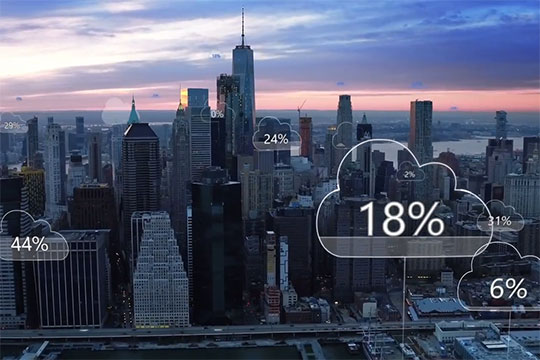
Partajați fișierele și folderele din Dropbox pe Google Drive folosind oricare dintre următoarele moduri:
Recomandat pentru tine: 5 sfaturi esențiale despre cum să alegi platforma potrivită de cloud computing.
1. Cloudsfer
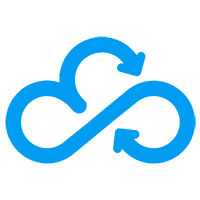
Produs de Tzunami, Cloudsfer este un furnizor de soluții de transfer on-premise către cloud și cloud către cloud. Oferă o soluție complet acceptată pentru a migra conținutul de la Dropbox la Google Drive cu deplină ușurință. De asemenea, permite utilizatorilor să sincronizeze Dropbox cu Google Drive. Cloudsfer este sigur, rapid și oferă o migrare lină între diverse sisteme cloud. Pentru a utiliza Cloudsfer pentru transfer, un utilizator trebuie mai întâi să se înregistreze cu el. Apoi, selectați contul dorit pentru a fi transferat pe Dropbox. După aceea, selectați destinația țintă pe Google Drive. Începeți procesul de migrare și lăsați Cloudsfer să facă restul.
Caracteristicile Cloudsfer includ:
- Poate fi folosit pentru a migra toate tipurile de fișiere.
- Migrați securitatea și permisiunile prezente pe Dropbox.
- Păstrează data modificării.
- Permite administratorilor să migreze subconturi.
- Acceptă migrarea în bloc a utilizatorilor.
- Reia procesul de migrare dacă este oprit între ele din orice motiv.
- Migrarea poate fi programată pentru mai târziu.
Cloudsfer ajută utilizatorii să migreze conținutul și să sincronizeze Dropbox cu Google Drive cu doar câteva clicuri. Utilizatorii pot opta pentru o încercare gratuită pentru volumul de date de bază sau pot alege pachetul premium începând de la 25 USD / 20 GB.
2. MultCloud

MultCloud este un instrument popular pentru a gestiona și transfera mai multe fișiere cloud într-o singură aplicație. Este o aplicație gratuită care permite gestionarea fișierelor online prezente pe mai multe nori sub un singur acoperiș. MultCloud poate fi folosit pentru a conecta toate unitățile cloud sau pentru a sincroniza sau transfera fișiere de la un nor la altul. Este posibil să încărcați, tăiați, copiați, descărcați, redenumiți fișiere și multe altele.
Caracteristicile MultCloud includ:
- Procesul de transfer continuă chiar și atunci când browserul este închis sau computerul este oprit.
- Opțiune de a configura sincronizarea programată a datelor între Dropbox și Google Drive la intervale regulate.
- Ușor de gestionat și complet gratuit.
- Sistem de filtrare pentru a permite utilizatorilor să copieze fișiere cu extensii specifice.
- Permite transferul folderelor selectate.
- Opțiunea de a șterge fișierele la sursă după finalizarea transferului.
Pentru a utiliza MultCloud, utilizatorii pot fie să-și creeze un cont, fie pur și simplu să facă clic pe Experience without Signup dacă nu doresc să creeze un cont. Apoi, trebuie să-și adauge conturile Dropbox și Google Drive la MultCloud. Următorul pas este să creați o sarcină de transfer în cloud între cele două unități cloud și să faceți clic pe butonul Transfer acum. Puteți verifica Google Drive pentru fișierele transferate odată ce procesul este finalizat. Dacă există o mulțime de fișiere care trebuie mutate, puteți închide computerul, deoarece MultCloud acceptă transferul offline.

S-ar putea să vă placă: Top 10 aplicații SaaS cu creștere rapidă de urmat în 2020.
3. Wondershare InClowdz

Wondershare InClowdz este o soluție dedicată pentru migrarea și gestionarea datelor între nori. Permite utilizatorilor să-și gestioneze întreaga stocare în cloud folosind o singură soluție. Unul dintre motivele principale din spatele popularității Wondershare InClowdz este accentul pus pe securitatea datelor. Instrumentul oferă o experiență de migrare în cloud fără probleme și scutește utilizatorii de a copia și lipi manual datele între Dropbox și Google Drive. Este nevoie doar de un singur clic pentru a transfera fișiere din Dropbox pe Google Drive. De asemenea, permite sincronizarea ambelor unități cloud pentru a vă asigura că datele dvs. sunt întotdeauna copiate de rezervă.
Caracteristicile Wondershare InClowdz:
- Permite date nelimitate între ambele unități.
- Gestionare simplă în cloud, deoarece toate conturile sunt prezente într-un singur loc.
- Nicio bătaie de cap de a vă aminti mai multe detalii de cont și parole.
- Planuri de prețuri multiple cu prețuri competitive.
- Planul gratuit permite gestionarea a 5 conturi cloud, dar nu oferă o facilitate de sincronizare.
- Pentru funcții complete, alegeți între planurile lunare, trimestriale și anuale.
Pentru a transfera fișiere între Dropbox și Google Drive, mai întâi instalați software-ul Wondershare InClowdz pe computer. Creați un cont sau înregistrați-vă cu contul dvs. existent. În panoul din stânga, veți găsi opțiuni – Migrare, Sincronizare și Gestionare. Adăugați conturile făcând clic pe Add Cloud Drive. Adăugați conturile dvs. Dropbox și Google Drive. Va trebui să autorizați ambele conturi înainte de a începe procesul de migrare. Acum selectați fișierele care trebuie migrate și alegeți folderul țintă de pe Google Drive pentru a începe procesul. Pentru a sincroniza ambele conturi, alegeți opțiunea Sincronizare din panoul din stânga după autorizarea conturilor sursă și destinație. Pentru a afla mai multe despre cum să sincronizați Dropbox cu Google Drive folosind Wondershare InClowdz, puteți citi articolul detaliat al acestora.
4. CloudHQ

Se vede adesea că indivizii folosesc mai multe platforme cloud pentru stocarea datelor lor personale sau profesionale. Dar, a avea date pe mai mult de o platformă vine cu cota sa de probleme și riscuri. Este întotdeauna mai bine să aveți o singură platformă cloud principală, iar acest lucru necesită mutarea unui volum mare de date de pe alte platforme. CloudHQ oferă o soluție pentru migrarea și sincronizarea datelor de pe Dropbox și alte platforme la Google G Suite. Oferă soluții de migrare fiabile și rapide, fără a provoca nicio întrerupere a afacerii.
Caracteristicile CloudHQ:
- Asigură migrarea datelor și a metadatelor.
- Migrează informațiile despre membrii care au acces la folder și nivelul de acces.
- Migrația are loc continuu și în timp real.
- Istoricul sincronizării este menținut.
Pentru a migra de la Dropbox la G Suite, trebuie să aveți un cont la CloudHQ. După ce vă conectați, accesați Expertul de sincronizare. Faceți clic pe pictograma Dropbox. Dacă aveți un cont Dropbox deja configurat, acesta va apărea acolo. Dacă nu, adăugați contul dvs. Dropbox și autorizați CloudHQ. Selectați folderul sau contul care trebuie migrat. Apoi faceți clic pe pictograma Google Drive. La fel ca mai devreme, dacă există un cont configurat, acesta va apărea aici sau trebuie să configurați un cont. Selectați folderul de destinație de pe Google Drive și faceți clic pe butonul „Switch to One Way Sync”. De asemenea, puteți asigura sincronizarea continuă cu opțiunea Sincronizare continuă.
S-ar putea să vă placă și: 9 software excelente de editare a documentelor pe care le puteți utiliza.
Gânduri finale
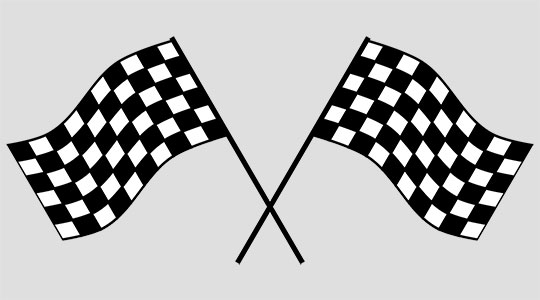
Ca utilizator, s-ar putea să vă întrebați de ce aveți nevoie de o soluție de migrare în cloud când este posibil să transferați direct date din Dropbox. Ei bine, atunci când încercați metoda directă, trebuie să descărcați toate datele de pe sistemul dvs. din Dropbox și apoi să le încărcați pe Google Drive.
Acest proces este obositor și necesită timp. De asemenea, atunci când există un volum mare de date, este nevoie de o conexiune bună la internet pentru descărcare și încărcare. Dacă procesul se oprește între ele din orice motiv, devine dificil să urmăriți ce fișiere au fost transferate și care au rămas. Trebuie să verificați manual fiecare folder. Timpul necesar pentru descărcare și încărcare depinde de dimensiunea fișierelor și de viteza internetului. De asemenea, nu este posibilă sincronizarea Dropbox și Google Drive folosind metoda manuală.
Folosind oricare dintre soluțiile de mai sus pentru a transfera și sincroniza datele, puteți finaliza procesul fără probleme. Nu trebuie să vă faceți griji cu privire la integritatea și securitatea datelor, deoarece aceste instrumente sunt destul de fiabile și necesită autorizarea fiecărui cont. Fiecare dintre instrumentele de mai sus este ușor de utilizat. Puteți muta rapid GB și TB de date; trebuie pur și simplu să urmezi pașii. În funcție de volumul de date și frecvența de utilizare, puteți alege între instrumente gratuite și plătite, precum și planuri de abonament. Fii un utilizator inteligent de cloud drive! Alegeți o soluție eficientă pentru a transfera date și pentru a vă sincroniza conturile Dropbox și Google Drive.
